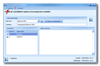Desde esta pantalla se crea el presupuesto contable de la empresa. A través de ella también podrá llevar el seguimiento del mismo, constituyendo una herramienta indispensable para la supervisión de su negocio.
Presupuestos contables
ÍNDICE DE CONTENIDOS
Acceso a Presupuestos contables
Para acceder a esta pantalla seleccione la pestaña Contabilidad (1) y a continuación pulse el botón Presupuestos (2):

Se abrirá la pantalla de Presupuestos contables:
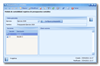
Menú principal
La pantalla está encabezada por un menú principal con las siguientes opciones:

- Nuevo F12: para crear un nuevo presupuesto.
- Modificar F11: para modificar alguno de los campos de un presupuesto ya creado.
- Borrar registro Supr: para eliminar el presupuesto seleccionado.
- Buscar F2: para buscar dentro del registro de presupuestos.
 Más información: Búsqueda de registros.
Más información: Búsqueda de registros. - Filtros: para aplicar filtros.
 Más información: Configuración de filtros.
Más información: Configuración de filtros. - Refrescar F5: para actualizar el presupuesto activo.
- Listados: para consultar y generar listados.
 Más información: Listados.
Más información: Listados. - Adjuntar archivos: para adjuntar archivos.
 Más información: Sistema de Gestión Documental.
Más información: Sistema de Gestión Documental. - Duplicar: permite duplicar el documento que se está consultando actualmente.
Datos generales
A continuación, se muestran los siguientes datos generales:
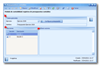
- Ejercicio: indica el ejercicio contable relacionado con el presupuesto contable.
- Nombre: indica el nombre del presupuesto.
Secciones
En este apartado se detallan las secciones relacionadas con el ejercicio contable. Deberá marcar cada una de las casillas de verificación de las mismas para su inclusión en el presupuesto.
Observaciones
Apartado libre para la anotación de observaciones relacionadas con el presupuesto contable.
Configurar presupuesto
Una vez detallados todos los datos generales, pulsando el botón Configurar presupuesto accederá a la siguiente pantalla:
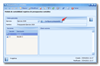
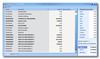
Aquí, se detallan todas las cuentas contables presupuestables en base a lo dispuesto anteriormente. En esta pantalla podrá indicar el importe del presupuesto destinado a cada cuenta contable:
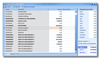
Así como, consultar el importe disponible desglosado por meses:
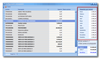
Y la suma de las cuentas contables de Compras (6), las cuentas contables de Ventas (7) así como el cálculo de beneficios resultante:
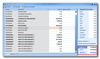
- Solo cuentas 6 y 7: marcando esta casilla visualizará solo las cuentas contables de Compras y Ventas.
- Solo cuentas con presupuesto: marcando esta casilla visualizará solamente aquellas cuentas contables con importe de presupuesto indicado.
Nuevo presupuesto a partir de un presupuesto anterior
Es recomendable que una vez haya creado un presupuesto para un ejercicio contable, genere el presupuesto para el siguiente ejercicio contable a partir de lo dispuesto en el ejercicio anterior.
Para ello, tiene dos opciones:
Duplicar
Puede hacer una copia del presupuesto de referencia, haciendo uso de la opción Duplicar del menú principal para luego modificar los datos manualmente con la opción Modificar.
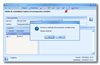

Importar
Sitúese en el registro del presupuesto contable que desee usar como referencia para la creación del nuevo presupuesto y pulse la opción Modificar del menú principal.
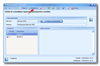
Ahora, acceda a la opción Configurar presupuesto:
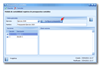
Se habilitará la opción Importar en el menú superior.
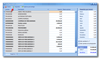
Selecciónela para acceder al Asistente para la importación de presupuestos contables:
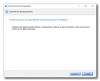
Tal y como se indica, a partir de este asistente podrá importar un presupuesto creado en un ejercicio anterior o crear uno nuevo a partir de los saldos mensuales de un ejercicio anterior. Pulse Siguiente para continuar. El asistente le pedirá que indique el ejercicio a importar:
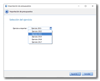
Una vez seleccionado, pulse Siguiente para continuar. El asistente le pedirá que indique si desea importar el presupuesto entero o solamente los saldos especificados en las cuentas contables. Además, si selecciona la opción Importar presupuesto, le pedirá que espefique el nombre a poner al nuevo presupuesto importado, dándole a elegir entre "Copia de Presupuesto Ejercicio [AÑO]" o "Presupuesto Ejercicio [AÑO]". Una vez seleccionado, pulse Siguiente para continuar:
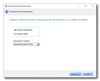
El asistente le pide que indique el intervalo de cuentas contables cuyos datos desee incluir en la importación. Una vez especificados, pulse Siguiente para continuar:
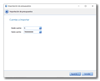
El asistente le indica que ya tiene toda la información necesaria para realizar la importación. Pulse el botón Finalizar para iniciar el proceso. Una vez terminado, ActivaERP le indicará mediante el siguiente mensaje de aviso que la importación ha sido realizada con éxito:
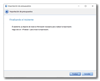
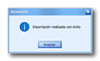
El presupuesto ya se encuentra disponible en la pantalla de Presupuestos contables. Recuerde que siempre podrá editarlo a través de la opción Modificar del menú principal.
Aplicar porcentaje
La opción Aplicar porcentaje le permite incrementar o disminuir en un porcentaje los valores de los importes del presupuesto contable. Para activar dicha opción, primero deberá seleccionar la opción Modificar del menú principal y luego acceder a la opción Configurar presupuesto:
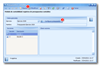
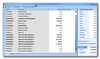
A continuación, indique el porcentaje que desee aplicar (positivo para el incremento de los importes y negativo para la disminución de los mismos) y especifique si desea aplicarlo a la totalidad del presupuesto o si, por el contrario, desea aplicarlo a una serie de cuentas contables indicadas por usted:
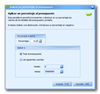
Una vez completados todos los parámetros, pulse Aceptar o la tecla F12 de su teclado para aplicar el porcentaje.
Por último, es muy importante que cierre la pantalla de Configuración del presupuesto y seleccione la opción Guardar para que los cambios queden registrados correctamente: